有不少小伙伴在遇到一些win10电脑故障的时候往往不知道该如何解决,最终可能会花钱让其他人重装系统修复。其实我们除了重装外,还可以借助win10系统还原功能修复。那么win10如何还原系统呢?下面小编就教下大家还原win10系统的方法。
具体的方法如下:
1、在win10系统桌面上选择此电脑,鼠标右键选择“属性”打开。
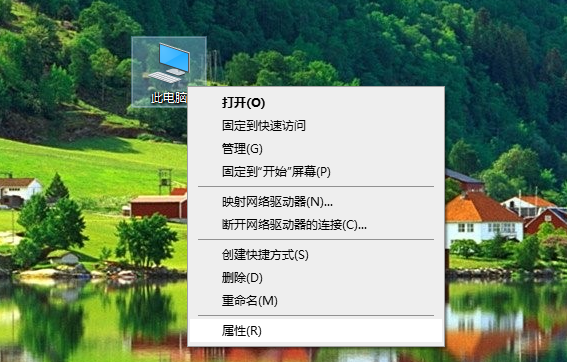
2、点击系统窗口左侧的“系统保护”。
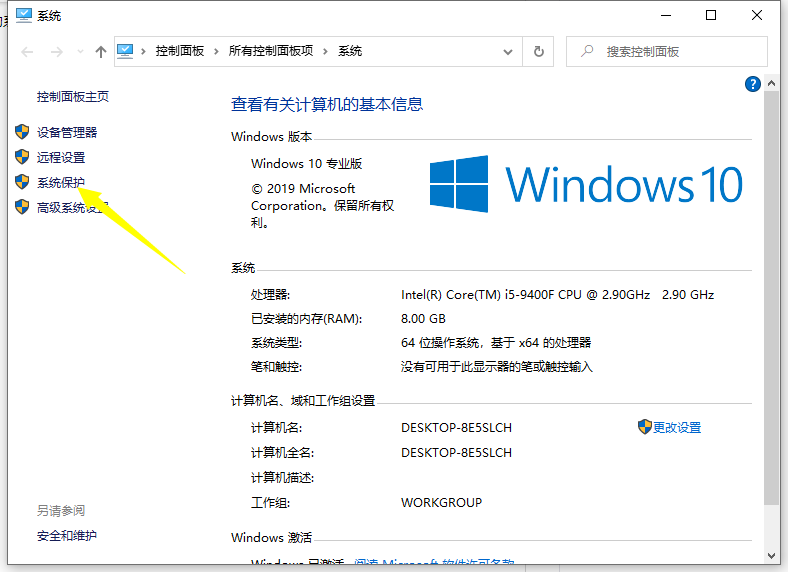
3、然后打开系统保护选项卡,点击“系统还原”。(如果之前是还没有还原点的话,需要点击创建还原点才能使用还原功能,选择下方的c盘然后创建还原点即可。)
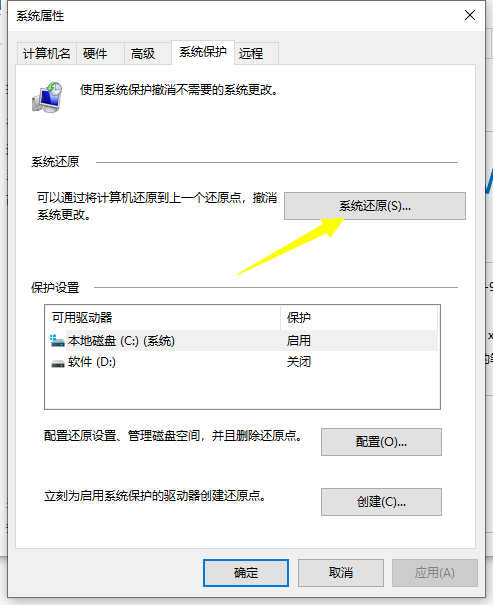
4、点击系统还原后,电脑会打开系统还原向导,按照提示点击下一步。

5、在系统还原窗口里选择之前创建的还原点,然后点击下一步。

6、点击后,系统提示确认还原点,将C盘还原到还原点”之前所处的状态,耐心等待系统自动重启完成系统还原。
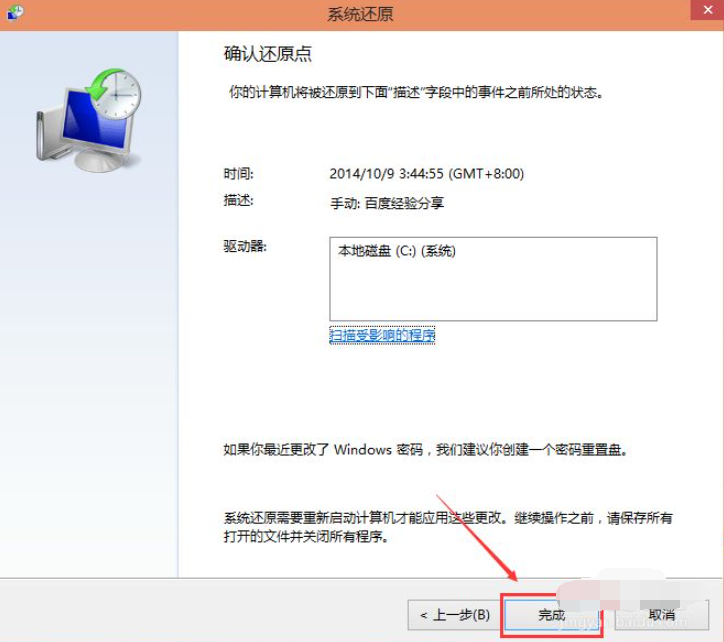
7、如需将win10系统恢复到出厂设置,我们也可以打开开始菜单选择设置,依次点选“更新与安全”—— “恢复”——“重置此电脑”—— “开始”。(如果进不了系统,也可以尝试强制关机两次,第三次开机时会自动进入Windows RE修复环境),将系统重置到出厂设置状态即可。
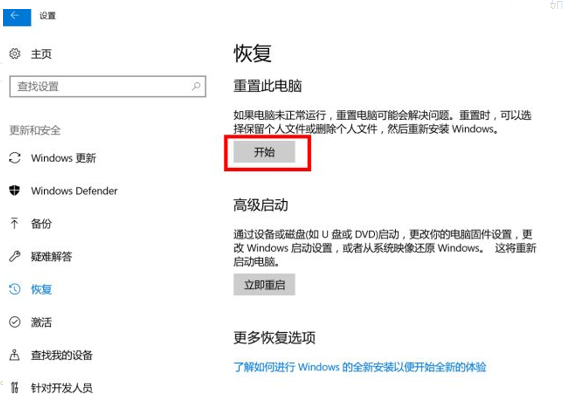
以上便是还原win10系统的方法,操作非常简单,有需要的小伙伴可以参照教程操作。
Copyright ©2018-2023 www.958358.com 粤ICP备19111771号-7 增值电信业务经营许可证 粤B2-20231006